视频剪辑怎么转换成mp4格式 电脑怎样将视频转为mp4格式。相信很多喜欢看剧的小伙伴都有遇到过以下的情况,就是在某些平台下载一些自己喜欢的视频后却发现无法在播放器打开,你知道为什么会出现这种情况吗?其实这是因为你下载的视频格式的兼容性可能比较差,所以一些常见的视频播放器是无法打开的,你可以将视频转换为比较常见的mp4视频格式,因为mp4这种格式几乎所有的视频播放器都可以打得开,那你知道视频怎么转换成mp4格式吗?不知道的话往下看我来为你解答!

电脑端方法:用“Vidmore”来将视频转成mp4格式。
这是一个专门转换视频格式的电脑软件,支持批量转换视频格式,转换速度快而且还不会损坏视频的画质,操作也很简单,接下来我会演示下软件的使用方法!
具体操作步骤如下:
第一步:在电脑上下载并打开软件,在软件首页找到“+”图标,并单击一下上传要转换格式的视频。

第二步:上传视频后,我们在右上角找到全部转换为方框旁边的“▽”图标,单击一下滑动下拉找到mp4格式,最后点击“全部转换”按钮转换视频。

手机端方法:用“微商视频助手”来将视频转成mp4格式。
看名字就知道这是一款多功能的视频编辑助手,处理单纯的视频剪辑功能,软件还提供了流动图片、书单视频、格式转换等多种热门工具,本次我们是视频转换就是用该软件完成的,软件支持MP4、MOV、AVI等几十种视频格式转换,还提供多种视频输出高清分辨率,转换速度快且不损坏视频画质!
以下是使用该软件转换视频格式的具体操作步骤:
步骤一:打开软件,在软件首页找到“热门功能”下的“格式转换”功能,单击一下要转换格式的视频。

步骤二:成功上传视频后,点击“转换格式”按钮选择要转换的视频格式,我们可以看到软件提供了mp4、mov等多种格式可供选择,这里我们选择mp4,然后再设置转换的视频分辨率,最后我们可以点击“开始转换”按钮,软件就会自动转换视频格式!
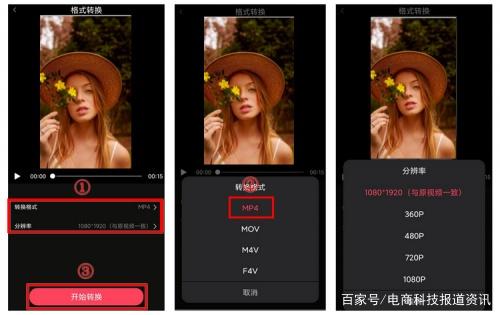
网页端方法:用“Aconvert”来将视频转成mp4格式。
这是一个在线转换视频格式的网站,不需要下载转换软件也无需注册即可直接使用,支持转换多种不同视频格式,操作很简单,适合不喜欢下载软件的小伙伴使用,接下来我会演示下网的使用方法!
具体操作步骤如下:
步骤一:在浏览器搜索“Aconvert”网站,找到官网后进入首页,然后在左侧功能栏中找到“video”功能,单击一下进入视频转换界面。
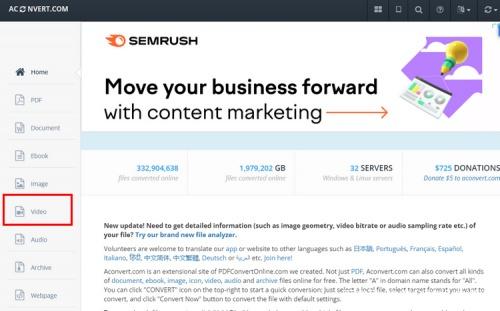
步骤二:进入视频转换界面后,点击“选择文件”按钮上传要转换格式的视频,然后在目标格式方框里选择“mp4”格式,最后点击“立即转换”按钮转换视频格式。
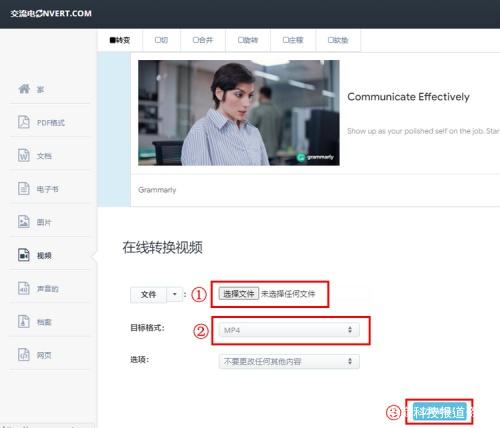












 相关攻略
相关攻略
 近期热点
近期热点
 最新攻略
最新攻略